今まで以下のようにDebianとMacOSでのOpenCVの環境構築をやってきました。
- 【TinkerBoard/OpenCV】TinkerBoardにOpenCVの環境を構築する - ソースに絡まるエスカルゴ
- 【python/OpenCV】MacOSにpythonとOpenCVの環境を構築する - ソースに絡まるエスカルゴ
今回はタイトルにある通りWindows10でもpythonとOpenCVを入れるところまでやってみたのでその備忘録です。
では始めます。
1:pythonのインストール
※2019/06/17:色々間違っていたので修正しました。
まずは公式ページからpythonをインストールします。
公式ページのDownloadのところからWindowsを選択します。
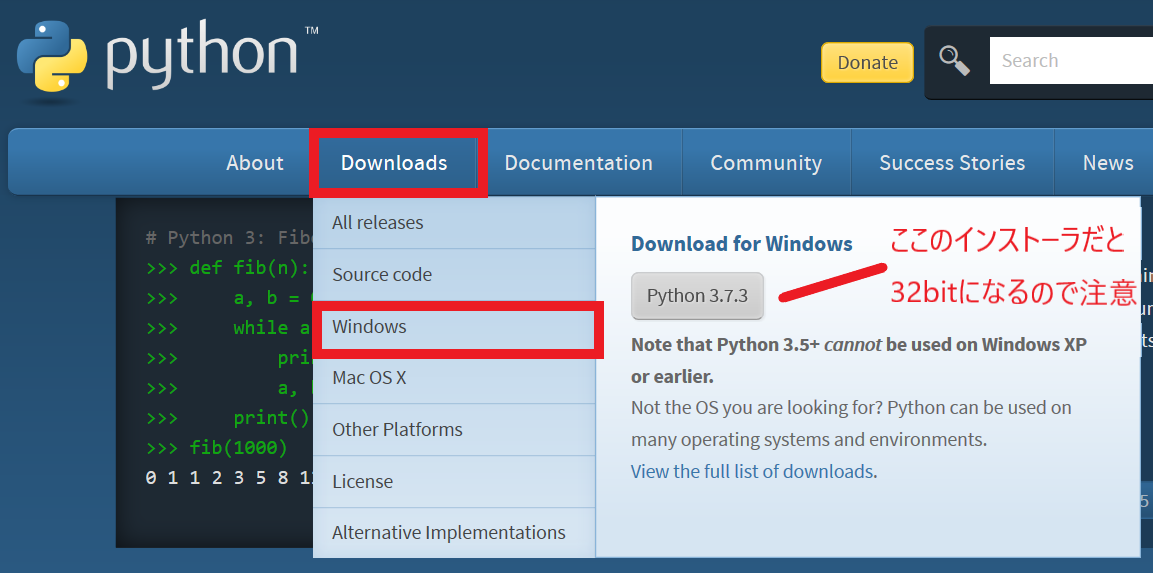
Downloadのページにある中からバージョンと32bitか64bitかを選んでダウンロードします(今回は3.7.3の64bitを選択しました)。

ダウンロードしたインストーラを起動させると以下のような画面になるので、左下のチェックボックス2つにチェックを入れます。
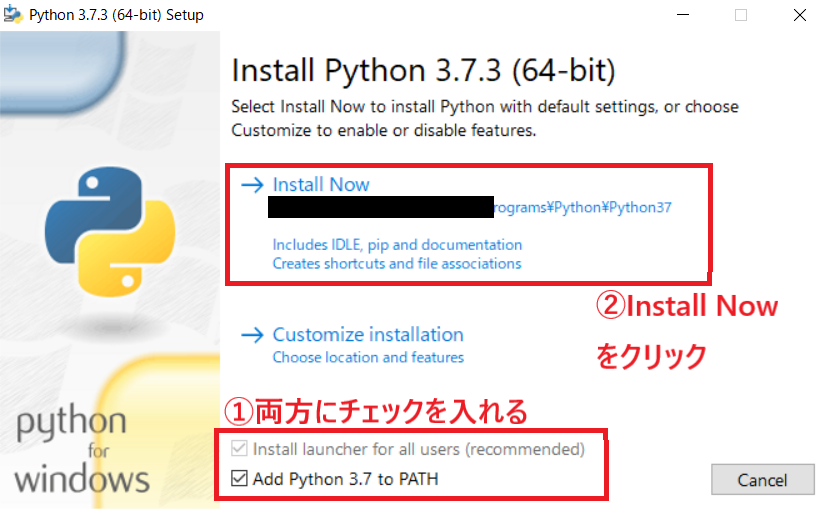
あとはインストーラーの指示に従っていけばpythonのインストールは終了します。
インストールが終了したらPower Shellを起動させて、以下のバージョン確認コマンドでエラーがなければインストールが完了しています。
$ python -V
エラーが出た場合はチェックボックスの両方にチェックが入ってなかった(環境変数のパス設定をしていない)可能性が高いので、一度アンインストールしてからやり直すと良いかと思います。
2:pipの最新化
実は公式のインストーラにはpipも含まれています。なのでOpenCVなどもpipで入れることができます。
はじめに以下のコマンドでpipのバージョンを確認します。
$ pip --version
最新化されてない場合があるので、以下のコマンドでpipを最新化します。
$ python -m pip install --upgrade pip
もう一度pipのバージョン確認のコマンドを実行してバージョンアップされていることを確認します。
3:OpenCVのインストール
pythonとpipが入ったので、以下のコマンドでOpenCVをインストールします。
・拡張機能なしの場合
$ pip install opencv-python
・拡張機能ありの場合
$ pip install opencv-contrib-python
上記のどちらかのコマンドを実行したあと、Power Shellからpythonを起動させてimport cv2をやってエラーが出なければインストールできています。
$ python
>>> import cv2
>>> exit()
以上がWindows10でpythonとOpenCVの環境を構築する方法です。
思っていた以上に環境構築が楽だったので少し感動しました。
おまけ:その他pipでインストールしたもの
・matplotlib
$ pip install matplotlib
・参考資料